AI怎么进行调整锚点?
溜溜自学 平面设计 2023-04-10 浏览:979
大家好,我是小溜,AI操作相对简单,并且软件里面都是基础工具的运用,新手完成毫无难度。在借助AI进行设计图纸时,我们经常会需要使用到AI锚点,通过对锚点的调整达到想要的效果,那么AI怎么进行调整锚点?来看看本教程吧!
工具/软件
硬件型号:华硕(ASUS)S500
系统版本:Windows7
所需软件:AI CS5
方法/步骤
第1步
首先打开ai软件
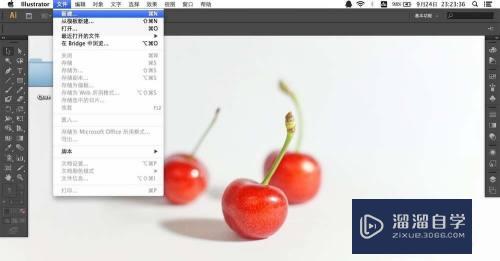
第2步
然后我们新建一个项目,上次讲过可以调整一下大小。
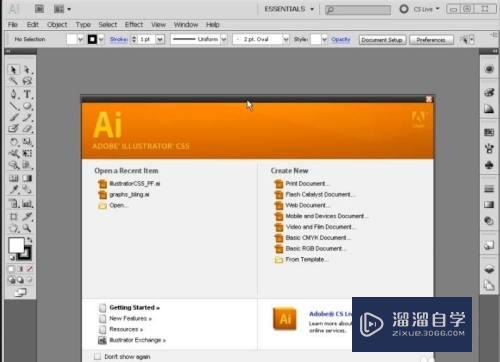
第3步
接着新建的项目上,我们随意选择几个做好的素材矢量图,比如图案和一些线条。我们选择剪头那个工具。
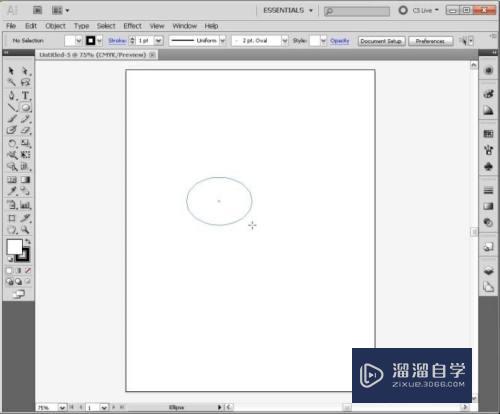
第4步
再加载的矢量图,我们点击其中一个线条,选中。
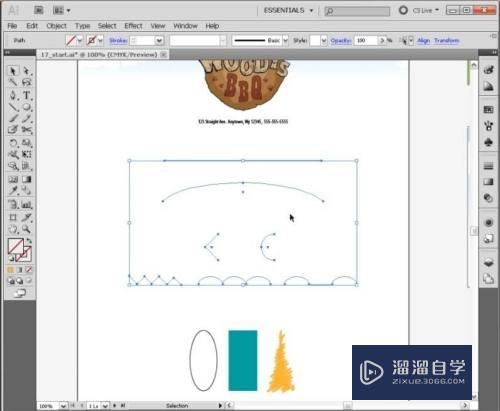
第5步
这时候看到选中后线条边缘有锚点,锚点旁边有控制棒。

第6步
然后我们使用鼠标点击控制棒,按住左键,拖动,我们发现图案线条开始变形。
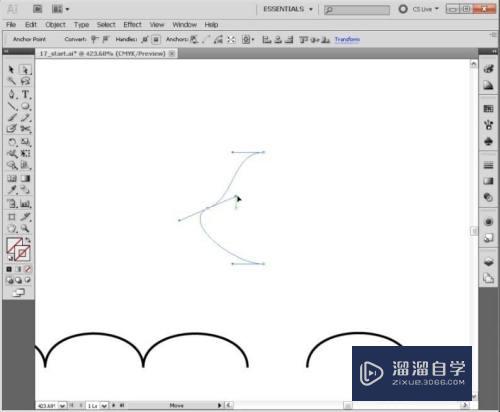
注意/提示
好啦,本次小溜为大家分享的“AI怎么进行调整锚点?”就到这里啦,希望能帮助大家更好的掌握软件的使用。本站还有相关的学习课程,需要的朋友快点击查看>>>
相关文章
距结束 06 天 01 : 12 : 40
距结束 01 天 13 : 12 : 40
首页










